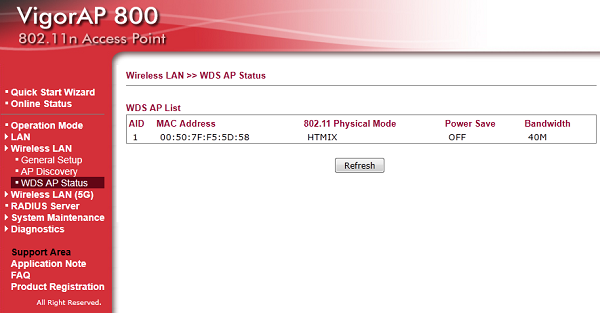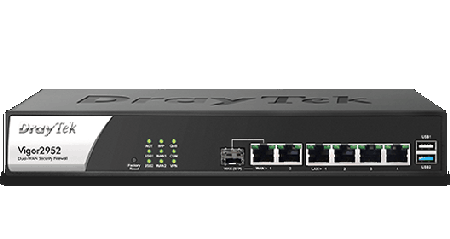Vigor AP800 - Access Point mód point to point
- Podrobnosti
- Kategorie: Typová řešení
- Datum zveřejnéní
- Zobrazení: 29859
Mód AP Bridge-Point to Point umožňuje VigorAP 800 se připojit k druhému VigorAP 800, který je nastaven ve stejném módu. Všichni drátoví klienti v obou VigorAP 800 budou propojeni do stejné sítě.
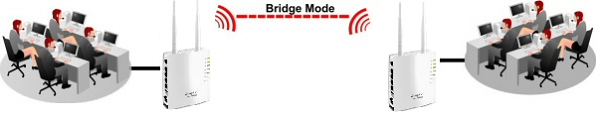
Pokud zvolíte AP Bridge-Point to Point nebo Point-to Multi-Point jako operační mód, budou v části Wireless LAN dostupné položky General Setup, AP Discovery a WDS AP Status. Nyní nastavíme typ AP Bridge - Point to Point a klikneme na OK.
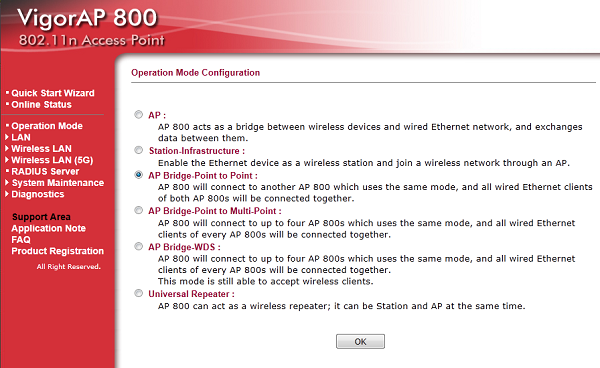
V části General Setup nastavte Mode nejlépe na Mixed, dále Channel na nejvhodnější pro danou oblast, jež pokrýváte wi-fi signálem. Extension Channel se nastaví automaticky. Dále Phy mode, dle zvoleného Mode (zvolte: CCK - pro 11b mód, OFDM - pro 11g mód, HTMIX - pro 11b/g/n mixed mód).Všechny acces pointy musí mít nastavený stejný Phy mode! Pro dokončení nastavení klikněte na tlačítko OK. Viz. následující obrázek.
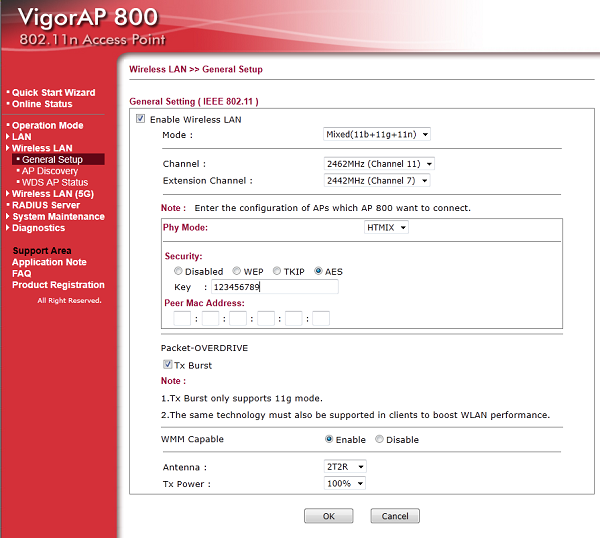
Nyní přejděte do části AP Discovery a klikněte na tlačítko Scan. Ze seznamu vyberte vhodný acces point. Všimněte si, že se doplní jeho MAC adresa a název do políček AP´s MAC address a AP´s SSID. Nyní klikněte na tlačítko Add, čímž se dostanete na předchozí stránku, kde už máte některé parametry přednastavené.
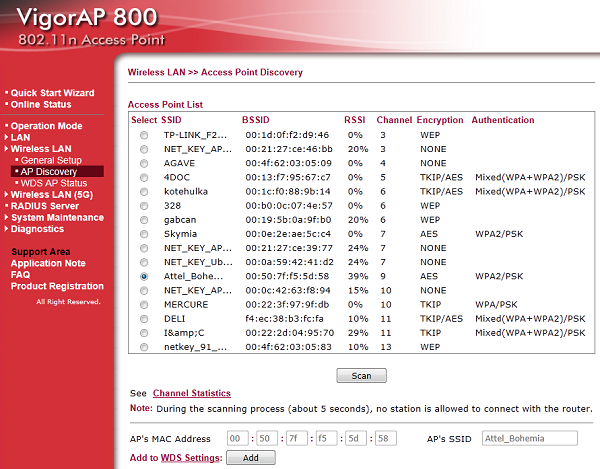
Zde si prosím všimněte, že se doplnila Peer MAC address, tj. adresa acces pointu, ke kterému se připojujete. Pro dokončení nastavení klikněte na tlačítko OK.
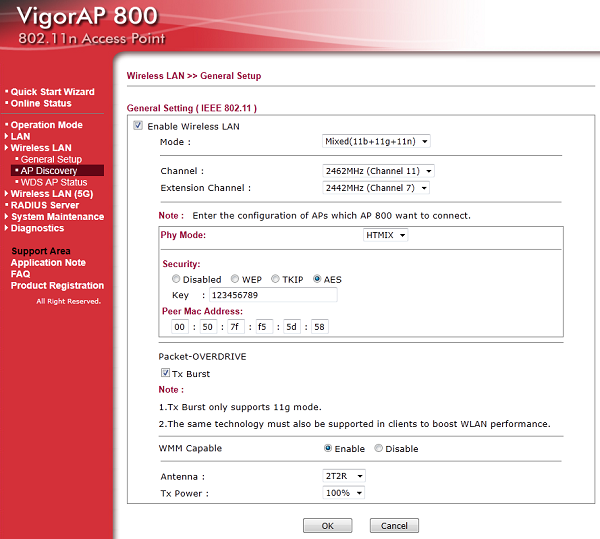
V části WDS AP Status můžete vidět, které acces pointy jsou připojeny ve WDS režimu, tj. jejich MAC adresu, fyzický mód, aktivovaný spořící režim (power save) a šířku pásma (bandwidth). Kliknutím na tlačítko Refresh aktualizujete přehled acces pointů.